21+ Fitur LinkedIn yang Berguna Untuk Digunakan Hari Ini
Diterbitkan: 2023-03-15Seperti kebanyakan platform jejaring sosial lainnya, LinkedIn juga mengikuti tren yang berubah dengan meluncurkan fitur baru untuk pengalaman pengguna yang imersif. Beberapa fitur utama LinkedIn bertujuan untuk melayani sektor pemasaran, bisnis, dan ketenagakerjaan.
Tetapi pertanyaannya adalah: berapa banyak dari mereka yang Anda ketahui? Apakah Anda hampir tidak menyentuh permukaan atau menggunakan LinkedIn secara maksimal?
Apakah tujuannya adalah untuk mengamankan privasi Anda, menghasilkan prospek baru, membangun kesadaran merek, melibatkan komunitas Anda, menemukan pencari kerja yang berbakat, atau menemukan peluang baru — ringkasan ini siap membantu Anda.
21 Fitur LinkedIn Untuk Anda dan Bisnis Anda
Mari selami dan temukan bagaimana Anda dapat membentuk perjalanan LinkedIn Anda dengan fitur LinkedIn yang canggih . Baca terus!
1. Halaman Pamer
Halaman Showcase LinkedIn adalah salah satu fitur utama LinkedIn untuk bisnis yang melayani banyak audiens target.
Dengan halaman Showcase Linkedin, Anda dapat mengatur halaman khusus untuk layanan, produk, sub-merek, atau inisiatif perusahaan Anda. Faktanya, ini adalah fitur hebat untuk memecah-mecah audiens Anda (menurut ukuran dan kebutuhan audiens) dan menghasilkan produk dan konten yang sangat bertarget untuk mereka.
Setelah dibuat, Halaman Showcase akan dicantumkan di bawah “Halaman Afiliasi” di Halaman Perusahaan LinkedIn utama Anda. Untuk membuat Halaman Showcase, klik "Alat Admin" dari menu tarik-turun dalam mode Tampilan Admin, lalu klik "Buat Halaman Showcase".
2. Pos Korsel
Carousel adalah format postingan yang memungkinkan Anda menyematkan banyak gambar dan video dalam satu postingan. Foto/video ini dapat digeser bolak-balik secara manual oleh pemirsa atau secara otomatis dialihkan ke yang berikutnya.
Posting korsel jauh lebih interaktif, menarik, dan ramah pengguna daripada posting LinkedIn standar. Anda bahkan dapat menggunakan fitur ini untuk memamerkan file PDF multi-halaman, presentasi, atau posting blog Anda.
Meskipun demikian, fitur ini masih dalam tahap peluncuran dan saat ini hanya tersedia untuk anggota terbatas. Untuk memulai, klik "Mulai posting", lalu luaskan dengan Ikon "Lainnya" , lalu klik "Buat carousel".

3. Cerita Sampul LinkedIn
Cerita Sampul adalah salah satu fitur utama LinkedIn . Ini adalah cara yang menyenangkan untuk memperkenalkan diri dan membuat kesan pertama yang menawan! Anda dapat menambahkan klip pendek (hingga 20 detik) ke gambar profil Anda menggunakan fitur ini.
Saat anggota lain melihat profil Anda, mereka akan melihat lingkaran oranye di sekitar foto profil Anda. Tiga detik pertama klip akan diputar secara diam-diam, dan orang-orang dapat melihat cerita sampul lengkap Anda setelah mengklik.
Selain itu, Anda dapat langsung menambahkan cerita sampul dari aplikasi seluler LinkedIn dengan mengeklik ikon "Plus" di samping foto Anda.
4. Video Langsung
Tetapkan ulang cara Anda terhubung dengan audiens dan komunitas Anda dengan menyiarkan video Langsung di Linkedin. Ingat, lebih menarik bagi orang untuk melihat merek/kepribadian favorit mereka berinteraksi secara langsung daripada membaca postingan blog atau buletin.
Anda dapat menggunakan LinkedIn Live untuk berbagi pemikiran atau menyiarkan acara, berita, peluncuran, konferensi, dan lainnya.
LinkedIn Live dapat diakses oleh anggota dan halaman dengan:
- Setidaknya 150 pengikut/koneksi.
- Riwayat kepatuhan terhadap kebijakan komunitas profesional LinkedIn.
- Lokasi geografis yang tidak berbasis di Cina daratan.
Kunjungi panduan ini untuk mengetahui cara meminta akses ke LinkedIn Live.
5. Pengucapan Nama
Tahukah Anda bahwa Anda dapat merekam dan mengunggah pengucapan nama Anda, membantu anggota LinkedIn mengucapkan nama Anda dengan benar?
Fitur ini sangat berguna bagi orang-orang dengan jaringan multikultural atau mereka yang memiliki nama yang sulit diucapkan. Karena fitur pengucapan nama eksklusif untuk aplikasi android/iOS, pastikan Anda telah menginstal aplikasi tersebut.
Selanjutnya, cukup lepaskan rekaman Anda dengan mengunjungi bagian "Lihat Profil" , ketuk ikon "Edit" , lalu pilih "Rekam pengucapan nama".
6. Bagian Unggulan
Apakah pencapaian terbesar Anda tidak mendapat sorotan yang layak?
Pamerkan karya dan pencapaian terbaik Anda di Bagian Unggulan di LinkedIn.
Dengan cara ini, Anda akan menyematkan bagian terpenting dari profil Anda di bagian atas dan mencegahnya memudar ke hal lainnya.
Bagian unggulan juga dapat menyertakan postingan yang dibagikan ulang/asli, artikel, video, foto, presentasi, dan lainnya.
Anda dapat menemukan bagian Unggulan LinkedIn tepat di bawah bagian "Tentang" di profil LinkedIn Anda.
7. Simpan Posting
Ini adalah fitur LinkedIn yang sederhana namun sangat berguna yang banyak anggota pilih untuk dilewati.
Jika Anda menemukan postingan yang informatif, tetapi tidak dapat langsung dibaca/ditonton, Anda dapat menyimpannya untuk nanti. Setelah disimpan, Anda dapat melihat kiriman ini dengan mengeklik "Item saya" di panel kiri layar beranda.
Ingin menyimpan postingan? Klik pada tiga titik (…) di sudut kanan atas postingan. Selanjutnya, lalu klik "Simpan" dan Anda siap.
8. Bingkai 'Terbuka untuk Bekerja,' dan 'Mempekerjakan'
LinkedIn memberi perekrut dan pencari kerja visibilitas tambahan dengan bingkai 'Terbuka untuk bekerja' dan 'Mempekerjakan'. Intinya, mereka muncul sebagai strip berwarna di sekitar gambar profil Anda.
Setelah Anda mengaktifkan tag ini, orang-orang melihat profil Anda dan langsung tahu bahwa Anda sedang merekrut atau mencari pekerjaan secara aktif. Ini meningkatkan peluang untuk bertemu dengan kandidat dan peluang pekerjaan ideal Anda dengan cepat.
Anda dapat mengaktifkan bingkai Open to Work dengan mengunjungi profil Anda, mengklik tombol “Open to” di bawah foto profil Anda, dan memilih “Finding a new job.”
Sebaliknya, Hiring Frame dapat ditambahkan dengan mengklik tombol “Open to” yang sama, diikuti dengan “Hiring.”

9. Mode Pribadi
Dalam mode publik, jika Anda mengunjungi profil, nama Anda mungkin diberitahukan ke profil yang dikunjungi. Tetapi Anda mungkin tidak selalu menginginkan ini.
Bagaimana dengan memeriksa profil pesaing Anda tanpa dilacak? Saat itulah mode pribadi, salah satu fitur utama LinkedIn, ikut berperan.
Mode pribadi LinkedIn menyembunyikan kunjungan Anda ke suatu profil. Anda dapat menggunakan fitur ini untuk analisis pesaing — jaringan mereka, strategi konten, berita dan pembaruan, dan banyak lagi. Jika Anda merekrut, Anda dapat melihat profil kandidat secara diam-diam.
Untuk mengaktifkan Mode Pribadi, kunjungi halaman "Pengaturan & Privasi" . Di bawah tab "Visibilitas" , pilih "Opsi tampilan profil", diikuti oleh "Anggota LinkedIn Anonim" di bawah "Mode pribadi".
Selain itu, mode privat memungkinkan Anda membuka kunci fitur yang memungkinkan Anda melihat semua orang yang mengunjungi profil Anda.
10. Simpan Pencarian Anda
Pencarian LinkedIn bisa melelahkan, terutama saat menjalankan kampanye pembuatan prospek. Menempatkan banyak filter dan kemudian memeriksa profil individual bisa menghabiskan banyak waktu.
Untungnya, LinkedIn memungkinkan Anda untuk menyimpan pencarian Anda. Dengan cara ini, Anda tidak perlu mengulangi usaha Anda dan menjalankan pencarian sebelumnya dengan semua kriteria ketat.
Selain itu, Anda dapat membuat lansiran pencarian dan mendapatkan pemberitahuan saat hasil baru tersedia untuk kriteria yang Anda simpan.
Anda dapat menyimpan pencarian Anda dengan mengklik tombol "Buat peringatan pencarian" di jendela hasil pencarian Anda. Jendela pop-up akan memiliki opsi "Dapatkan pemberitahuan" yang telah dipilih sebelumnya. Anda dapat menghapus centang untuk menyimpan hasil Anda tanpa pemberitahuan pengingat.
Baca juga: Pekerjaan Tersimpan LinkedIn
11. Pesan Tanpa Menghubungkan
LinkedIn tidak mengizinkan Anda mengirim pesan ke orang yang tidak terhubung dengan Anda. Ini adalah batasan besar dalam kasus seperti pencarian calon penjualan (di mana Anda ingin berinteraksi dengan calon pembeli) atau saat Anda mendekati calon kandidat.
Inilah solusinya : bergabunglah dengan grup yang sama dengan target Anda. Kemudian klik "Lihat semua", dan Anda akan menemukan tombol "Pesan" di sebelah anggota grup. Klik di atasnya untuk menulis pesan dan mengirim pesan ke orang yang dimaksud.
Selain itu, bergabung dengan LinkedIn Premium juga memberi Anda akses ke InMail — sebuah fitur yang dapat mengirim pesan ke anggota di luar jaringan Anda.

Baca juga: LinkedIn Sales Navigator vs. LinkedIn Premium
12. Buat Jajak Pendapat
Polling LinkedIn membuat cara yang cepat dan menarik untuk mendapatkan umpan balik dari jaringan LinkedIn Anda.
Di pihak peserta, memilih opsi yang telah diisi sebelumnya jauh lebih nyaman daripada mengetiknya. Bagi penulis, hasil jajak pendapat menawarkan cara yang lebih mudah untuk mengumpulkan dan menganalisis tanggapan.
Jajak pendapat LinkedIn dapat digunakan dengan berbagai cara. Anda dapat mengajukan pertanyaan yang menyenangkan hanya untuk membuat audiens tetap terlibat atau mengajukan pertanyaan serius untuk mendapatkan wawasan yang bermakna.
Untuk membuat polling, klik "Mulai posting" dari feed LinkedIn Anda, lalu pilih opsi "Buat polling" .
13. Rapat Video
Apakah Anda seorang penjual, perekrut, atau pekerja lepas, Anda membutuhkan interaksi video — terkadang untuk membangun hubungan baik, dan terkadang untuk berdiskusi secara mendetail.
Anda dapat menyelenggarakan pertemuan pribadi dan kelompok langsung di Linkedin atau dengan penyedia layanan terintegrasi. Saat ini, LinkedIn hanya mendukung panggilan video satu-satu di platform. Anda harus memilih dari Microsoft Teams dan Zoom untuk rapat grup.
Untuk melakukan ini, klik ikon "Pesan" di bagian atas LinkedIn dan pilih koneksi Anda. Kemudian klik ikon "Video Meeting" dari jendela pesan untuk membuat rapat Anda. Anda dapat mengatur pertemuan grup dengan mengklik "Pilih penyedia yang berbeda" dari popup yang sama.
14. Beritahu Karyawan
Melibatkan tenaga kerja Anda dapat memberi Anda keuntungan besar dalam strategi LinkedIn Anda.
Saat Anda memposting sesuatu di LinkedIn, Anda dapat memberi tahu karyawan Anda tentang hal itu. Pertama, ini membuat mereka tetap mendapat informasi tentang segala hal penting — acara perayaan, usaha baru, pembaruan berita, dan banyak lagi.
Kedua, dengan memberi tahu mereka sebelum orang lain, Anda mengungkapkan inklusivitas dan membuat mereka merasa istimewa. Sebagai imbalannya, karyawan Anda mungkin menjadi orang pertama yang membalas dengan membagikan postingan Anda dan melibatkan komunitas mereka.
Anda dapat melakukannya dengan mengeklik ikon “Lainnya” (…) di pojok kanan atas postingan dan memilih “Beri tahu karyawan”.

15. Pencarian Xray
Dengan Pencarian LinkedIn Xray, Anda dapat mempersempit pencarian Anda dan mendapatkan hasil yang sangat bertarget.
Anda dapat melakukannya dengan menggabungkan kata kunci (peran kerja, lokasi, pengalaman kerja, dll.) dan operator Boolean (BUKAN, ATAU, DAN, tanda kurung, dan tanda kutip) di bilah pencarian.
Berikut adalah beberapa contoh cara kerja pencarian X Ray:
- Penulis BUKAN Freelance – Ini akan membatasi hasil yang memiliki kata Freelance, misalnya, “Penulis Freelance”.
- “SEO Executive” – Ini dilakukan untuk hasil yang sama persis. Anda tidak akan mendapatkan hasil serupa lainnya seperti "Spesialis SEO".
- Penjualan atau Pemasaran – Ini akan menyarankan profil yang memiliki setidaknya satu dari istilah pencarian ini.
- Penjualan DAN Pemasaran – Anda akan mendapatkan Penjualan dan Pemasaran dalam hasil pencarian Anda.
- Penjualan (Perwakilan ATAU Manajer) – Anda akan memiliki Perwakilan Penjualan atau Manajer Penjualan di hasil.
16. Grup LinkedIn
Grup Linkedin menawarkan ruang khusus bagi para profesional dengan minat yang sama untuk berbagi keahlian, bertukar informasi, dan membangun hubungan yang bermakna.
Merek memanfaatkan grup LinkedIn untuk membangun kredibilitas, membangun status otoritas dengan memamerkan keahlian, memperluas jangkauan konten mereka, dan menghasilkan prospek baru.
Anda dapat menemukan grup yang Anda minati dengan memasukkan kata kunci yang relevan di bilah pencarian utama dan menerapkan filter "Grup" .
Untuk membuat grup, klik ikon "Kerja" di pojok kanan atas dan pilih "Grup". Dari jendela baru, pilih "Buat Grup".
17. URL yang dipersonalisasi
LinkedIn memberikan URL yang dipersonalisasi ke setiap halaman perusahaan dan profil individu. Anda membagikan ini di aplikasi pekerjaan, situs web pribadi, dan ruang lain tempat Anda hadir secara digital.
Apa yang membedakannya dari URL biasa adalah jauh lebih rapi. Alih-alih memiliki rangkaian huruf dan simbol acak yang panjang, URL LinkedIn pendek dan rapi.
Anda dapat menyalin atau mengedit URL LinkedIn Anda dengan mengunjungi profil Anda dan memilih "Edit profil publik & URL" dari rel kanan.
Untuk URL halaman perusahaan, masuk ke mode admin super, klik tombol "Edit halaman" , lalu "Info halaman". Anda akan menemukannya di bawah “Linkedin public URL.”
18. Halaman Produk
Halaman Produk LinkedIn — subdivisi Halaman Perusahaan LinkedIn — dapat dibuat untuk menyoroti produk Anda dan membangun komunitas di sekitarnya.
Dengan menampilkan pelanggan, mengumpulkan peringkat/ulasan, dan berbagi gambar dan video produk, Anda dapat membuat pasar tepercaya untuk produk B2B.
Ketika orang berbagi pengalaman dan keahlian mereka, kredibilitas produk Anda akan meningkat. Kemudian Anda dapat menyematkan tombol CTA seperti Unduh Sekarang, Memulai, atau Meminta Demo untuk menghasilkan prospek baru dan mengambilnya dari sana.
Saat memasuki tampilan Admin Super, Anda akan menemukan tab “Produk” di navigasi atas. Klik di atasnya dan kemudian tombol " Tambahkan produk" untuk memulai.
19. Persiapan Wawancara
Persiapan Wawancara adalah salah satu fitur LinkedIn yang diremehkan namun sangat berguna . Ini membantu Anda mempersiapkan diri untuk wawancara mendatang.
Fitur ini memberi Anda akses ke kiat dari para pakar, contoh jawaban atas pertanyaan umum, video bermanfaat, dan panduan dari manajer perekrutan di seluruh lini.
Selanjutnya, Anda dapat melatih jawaban Anda secara pribadi dengan merekamnya dan mendapatkan umpan balik AI. Umpan balik AI akan fokus pada area seperti kecepatan Anda, kata-kata pengisi, dan frasa sensitif dan menyarankan Anda teknik peningkatan.
Kunjungi langsung halaman Persiapan Wawancara LinkedIn atau pilih opsi "Persiapan wawancara" di panel kiri bagian "Pekerjaan" .
20. Buletin Untuk Halaman Perusahaan
Anda dapat membuat buletin di LinkedIn, yang merupakan rangkaian artikel yang diterbitkan secara berkala tentang topik unik. Saat orang berlangganan buletin Anda, mereka menerima pemberitahuan push, dalam aplikasi, dan email setiap kali diterbitkan.
LinkedIn Newsletter adalah cara yang bagus untuk mengembangkan kredibilitas pada materi pelajaran, meningkatkan tingkat keterlibatan, dan memperluas audiens Anda.
Untuk membuat buletin, klik "Tulis artikel" di beranda Anda dan pilih "Tulis buletin" di alat penerbitan. Namun, Nawala LinkedIn dapat diakses ke halaman dengan:
- Setidaknya 150 pengikut/koneksi.
- Konten yang baru saja diunggah
- Catatan positif dengan Kebijakan Komunitas Profesional.
21. Mode Gelap
Jika Anda menggunakan LinkedIn untuk waktu yang lama, cahaya putih yang terang dapat memicu kelelahan mata. LinkedIn mengetahui hal ini, sehingga merilis fitur Mode Gelap untuk pengalaman pengguna yang lebih baik.
Beralih ke Mode Gelap memungkinkan Anda melihat konten LinkedIn dengan latar belakang gelap. Ini mengurangi ketegangan mata, membatasi paparan cahaya biru, membantu orang yang sensitif, dan menghemat masa pakai baterai Anda.
Untuk mengaktifkan Mode Gelap, buka Pengaturan dari profil LinkedIn Anda, gulir ke bawah ke Tampilan, dan klik "Mode Gelap".
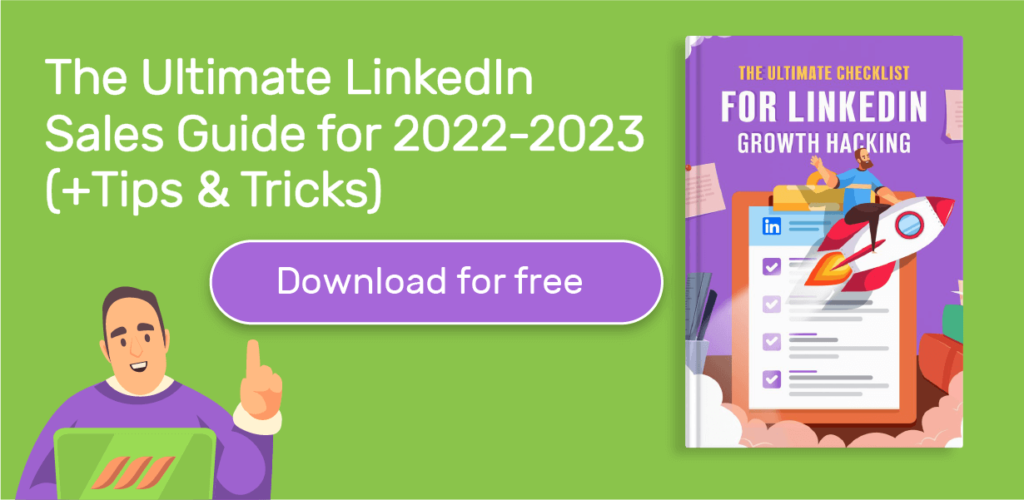
Fitur Bonus: Gabungkan Akun
Fitur penggabungan akun berguna untuk anggota dengan satu atau beberapa akun LinkedIn yang tidak aktif.
Ini memecahkan dua masalah : satu) banyak koneksi Anda akan menjangkau akun Anda yang tidak aktif, dan dua) Anda tidak dapat membuat akun LinkedIn baru dengan ID email yang terkait dengan akun Anda yang tidak aktif.
Dengan Gabungkan Akun, Anda dapat mentransfer koneksi ke akun LinkedIn utama dan menutup akun yang tidak aktif.
Untuk melakukan ini, kunjungi "Pengaturan & Privasi", klik "Preferensi Akun", dan gabungkan akun Anda dari bagian "Manajemen Akun" .
Kesimpulan
Tetap berada di depan kurva sangat penting di platform seperti LinkedIn, yang menampung jutaan merek dan individu. Kabar baiknya adalah dengan memanfaatkan alat dan fitur LinkedIn, Anda dapat mencapai hasil jaringan yang diinginkan secara efektif.
Selain fitur LinkedIn yang kuat yang disebutkan dalam panduan ini , pastikan untuk selalu memantau rilis baru. LinkedIn adalah platform jaringan profesional yang dinamis, sehingga selalu menguji dan bereksperimen dengan pembaruan. Gunakan mereka untuk meningkatkan permainan LinkedIn Anda dan membuat kehadiran Anda berarti.
